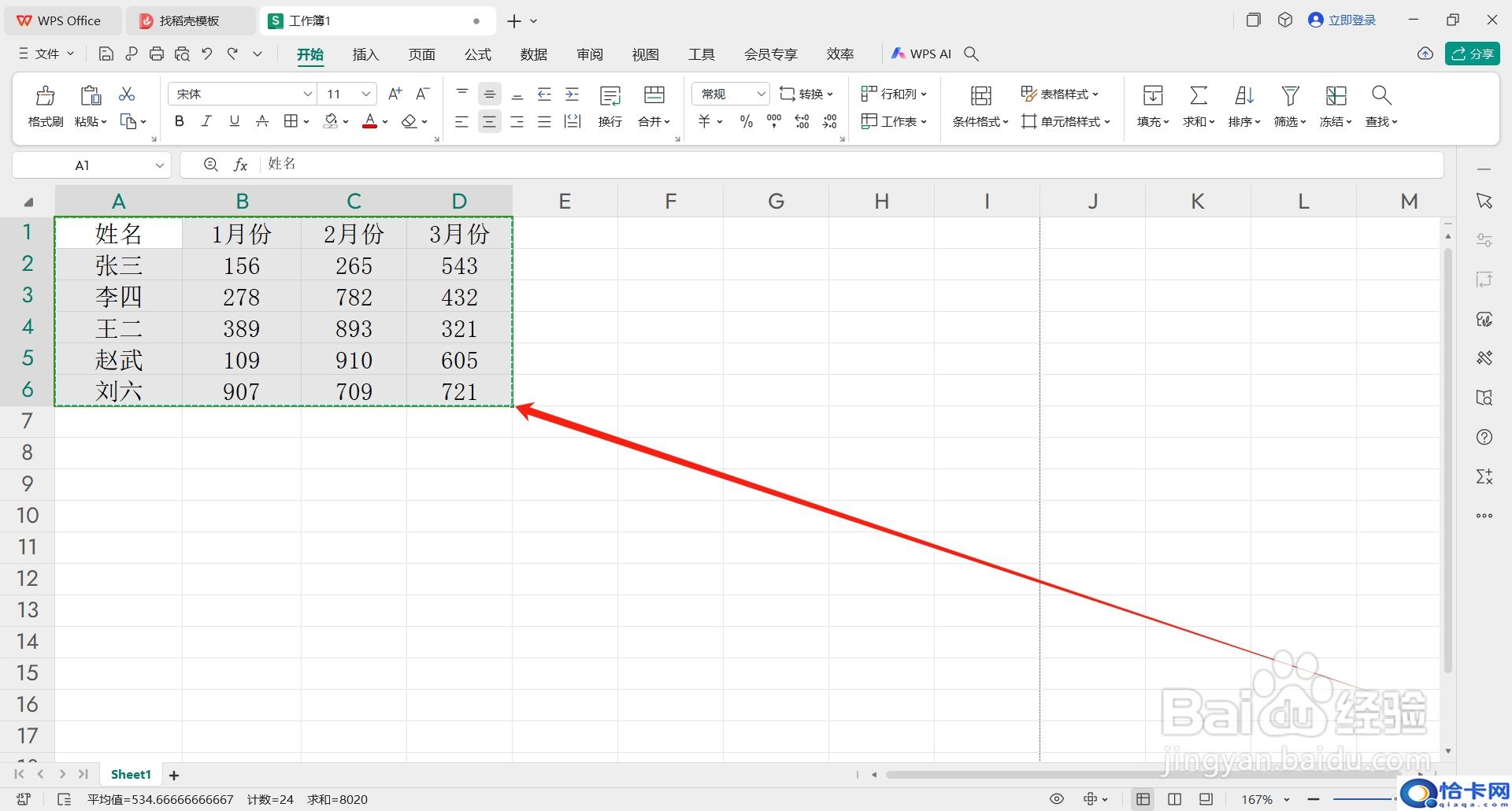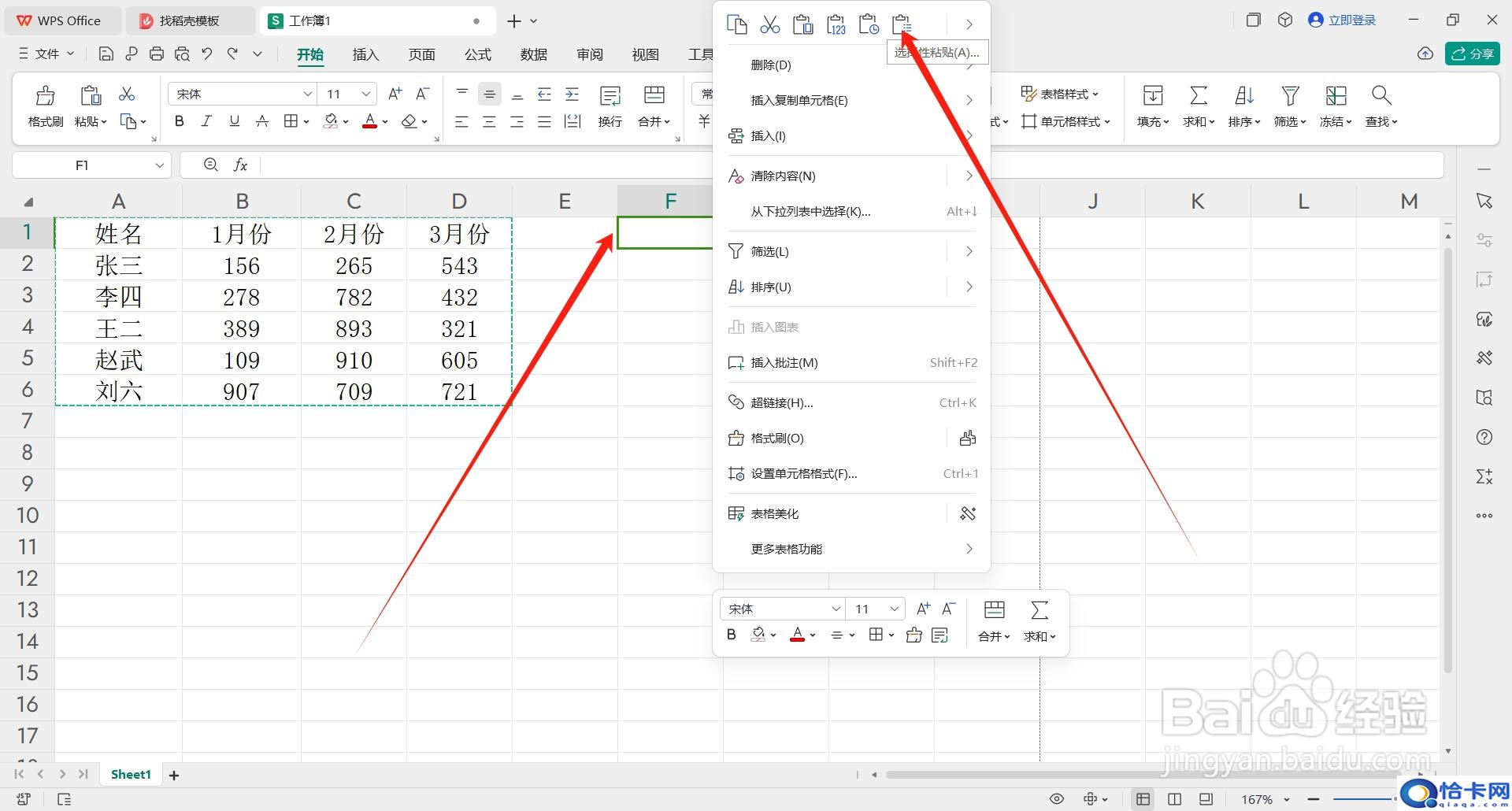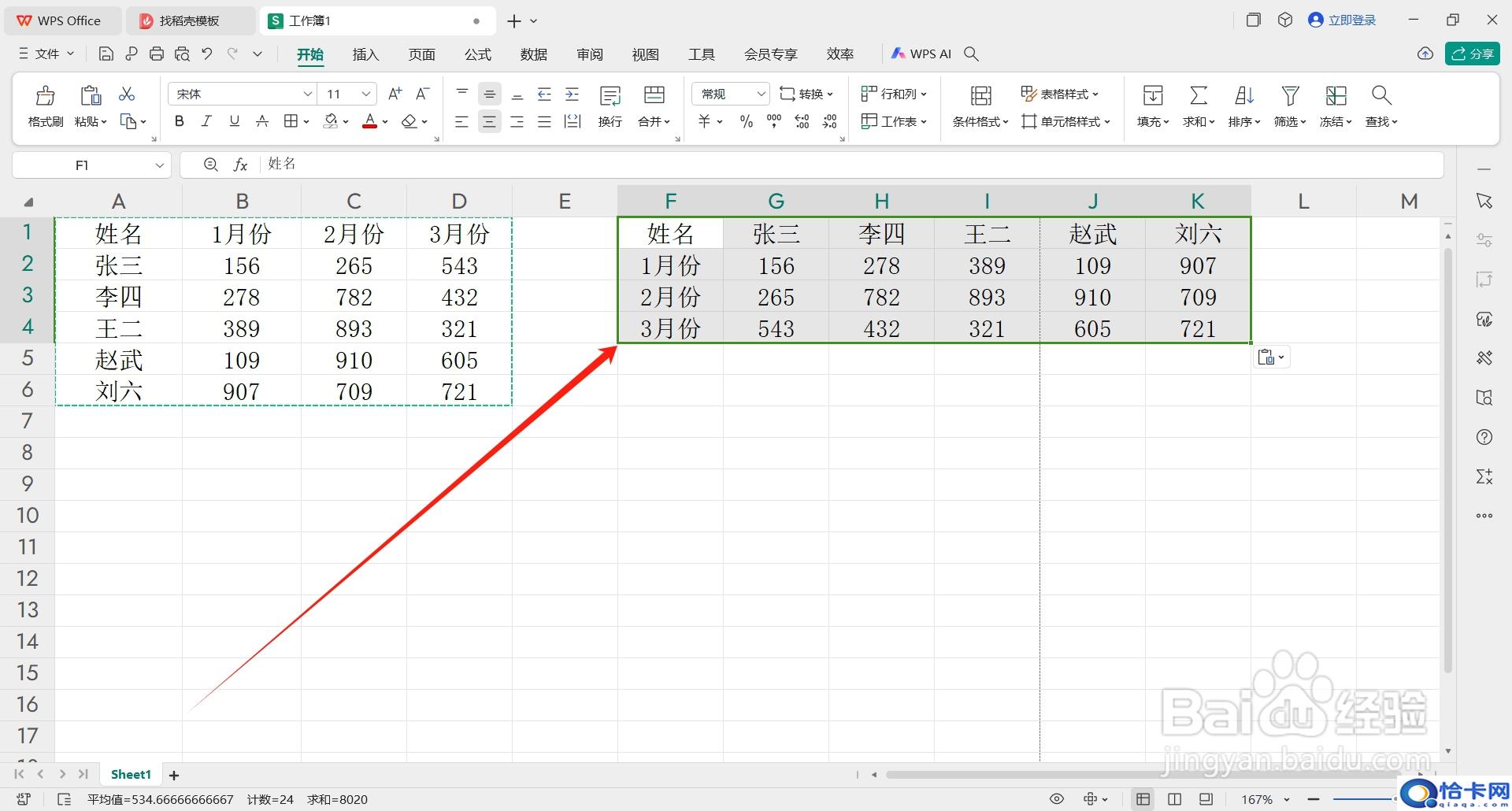Excel表格如何快速进行行列转置?下面把方法分享给大家。
工具/原料
ThinkPadW530
Windows10
WPS Office12.1.0.17827
方法/步骤
1首先全部选中表格,按【Ctrl+C】复制表格。
2然后在旁边的空白单元格上鼠标右键,调出选项框,点击【选择性粘贴】。
3最后在选择性粘贴框中,勾选【转置】,点击【确定】即可。
4这样表格就完成行列的转换了。
注意事项
首先全部选中表格,按【Ctrl+C】复制表格。
然后在旁边的空白单元格上鼠标右键,调出选项框,点击【选择性粘贴】。
最后在选择性粘贴框中,勾选【转置】,点击【确定】即可。
阅读前请先查看【免责声明】本文来自网络或用户投稿,本站仅供信息存储,若本文侵犯了原著者的合法权益,可联系我们进行处理。 转载请注明出处:https://qingcaohe.com/news/9653.html